win10系统Edge浏览器播放变绿屏该如何解决
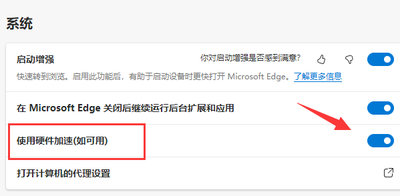
win10系统Edge浏览器播放变绿屏的解决方法
- 显卡驱动相关
- 如果显卡驱动程序损坏或版本过低,可能会导致绿屏等显示问题。此时需要对显卡驱动程序进行升级。可以使用驱动人生对显卡驱动程序进行检测与升级。
- FlashPlayer硬件加速相关
- 在FlashPlayer播放中开启硬件加速可能会导致绿屏问题,需要对该功能进行取消。操作步骤如下:
- 在播放视频或网页出现绿屏的页面中鼠标右键,在出现的菜单中选择关闭硬件加速选项;
- 弹出Adobe FlashPlayer设置小窗口中,将本地存储调整为无限状态即可。
- 在FlashPlayer播放中开启硬件加速可能会导致绿屏问题,需要对该功能进行取消。操作步骤如下:
- 浏览器相关
- 更新Microsoft Edge浏览器:将Microsoft Edge浏览器更新到最新版本,可能会修复绿屏问题。
- 禁用浏览器扩展程序:禁用浏览器扩展程序,以排除可能的冲突导致的绿屏问题。
- 调整播放策略(适用于win11,可尝试在win10中操作):
- 打开win11的edge浏览器,点击右上角"三个点";
- 打开下拉菜单里的"设置";
- 进入左边"系统和性能"选项;
- 点击"更多播放设置"把播放策略"默认"改为"AVC"。
- 关闭硬件加速(适用于win11,可尝试在win10中操作):
- 打开win11的edge浏览器,点击右上角"三个点";
- 打开下拉菜单里的"设置";
- 进入左边"系统和性能"选项;
- 关闭其中的"使用硬件加速"(与前面调整播放策略中打开硬件加速相反操作,可根据实际情况尝试)。
本篇文章所含信息均从网络公开资源搜集整理,旨在为读者提供参考。尽管我们在编辑过程中力求信息的准确性和完整性,但无法对所有内容的时效性、真实性及全面性做出绝对保证。读者在阅读和使用这些信息时,应自行评估其适用性,并承担可能由此产生的风险。本网站/作者不对因信息使用不当或误解而造成的任何损失或损害承担责任。
